WordPressWebサイトのステージングサイトを作成する方法
公開: 2017-03-31ビジネスWebサイトの場合、稼働時間とサイトの安定性が常に最も重要です。 ただし、サイトがまだ作業中である場合、稼働時間を99.99%に維持することはできません。 あなたのビジネスのためにより良い結果を得るために、あなたは常にあなたのサイトにもっと多くの機能とプラグインを追加する必要性を感じるでしょう。 これにより、サイトのスタイルやレイアウトが壊れたり、プラグインの競合が発生したりして、解決が非常に困難になる場合があります。 結果として、あなたのウェブサイトはアクセスできないかもしれません、あなたは潜在的なリードを失うかもしれません。
これを回避し、サイトの稼働時間を一貫して99.99%に保つために、プロのシステム管理者または開発者がよく使用する簡単な方法があります。 必要なものをセットアップしてテストし、すべての問題が解決されたときにのみこれらの変更をライブサイトに適用できるステージングサイトを作成することです。 ステージングサイトは、変更時に顧客に提示するサイトと100%同一ですが、アクセスできるのはあなただけです。
ステージングサイトとは何ですか?
ステージングサイト、ステージング環境、または開発サイトは、ライブサイト(つまり、サイトのクローン)と100%類似したテストであり、すべてのテストを実行し、新しい更新を実験します。プラグイン、これらの変更を実際のサイトに実際に適用するのに十分満足するまでの新機能。
ステージングサイトは、同じサーバー上、ローカルホスト上、または機能する限り任意の場所に配置できます。 ただし、サーバー構成の違いもサイトを読み込めない大きな要因になる可能性があるため、ステージングサイトはライブサイトと同じサーバーである必要があります。
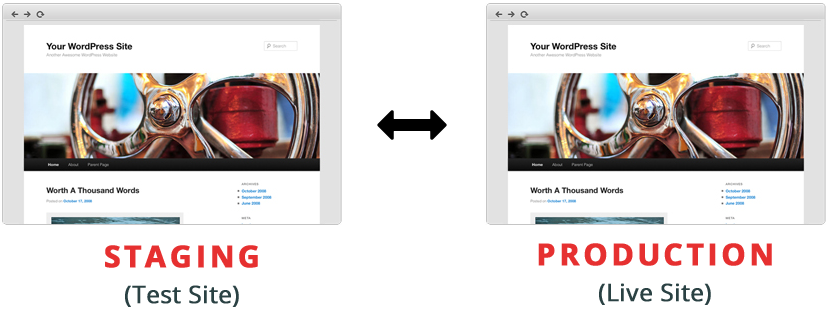
さて、これはすべて十分に複雑に聞こえます。 ホスティングパッケージ内でこのサービスを提供しているWebホスティングプロバイダーはありますか? このチュートリアルは、Godaddyホスティング( https://godaddy.com/help/what-are-staging-environments-12292 )またはWPEngine( https://wpengine.com/support/staging/ )からご覧いただけます。 これらは、サーバー構成内にステージング機能を統合した2つのホスティング会社であるため、作業は非常に簡単になります。 これらのサイトのサービスを使用していない場合でも、WordPressを使用して任意のWebサイトのステージングサイトを作成する方法をすべて教えてくれるので、問題ありません。
なぜステージング?
以下は、ステージングサイトを使用する利点です。 マイナス面はほとんどなく、メリットは計り知れません。
- これにより、Webサイトを包括的にテストし、変更を加え、オプションのオンとオフを切り替え、ページをカスタマイズすることができます。ページが完了する前に、クライアントに表示されることを心配する必要はありません。
- 変更を加えている間、サイトは引き続き正常に機能します。 これは、ビジネスのWebサイトでのユーザーエクスペリエンスに影響を与えません。
- テーマやプラグインを更新したり、新しいプラグインを追加したりするときに、バグやプラグインの競合によって引き起こされるダウンタイムを排除します。 それはあなたの顧客の心の中であなたのビジネスの良いそして専門的なイメージを維持します。
- 最も重要なことは、壊れたサイトがSEO、コンバージョン、売上に悪影響を与えることです。 あなたは壊れたサイトを決して欲しくないでしょう。
ステージング、移行、エクスポート、および複製
疑問に思われるかもしれませんが、これはすべてのサイトの設定をエクスポートして別のサイトに実装するだけですか? そして、これはあなたのサイトを複製したり、あなたのサイトを移行したりすることとどう違うのですか…
実際、目的はそれほど変わりません。 WordPressにはエクスポート機能がありますが、それは一部の設定、記事、画像のエクスポートにのみ役立ちます。 一方、ステージングサイトを作成すると、まったく同じサーバー上にサイトのクローンを作成するのに役立ちます。 これを心配する必要はありません。
作成する前に、サイトをエクスポートまたは複製して最悪の場合のバックアップをとることができますが、これは通常は発生しません。
以下は、サイトをエクスポートおよび複製するための最高のWordPressプラグインの一部です。
- デュプリケーター
- オールインワンWP移行
- BackWPup –WordPressバックアッププラグイン
ステージングサイトを作成するにはどうすればよいですか?
ステージングサイトの作成に役立つプラグインはたくさんありますが、簡単にするために、最も簡単で強力なプラグインであるWPステージングを紹介します。
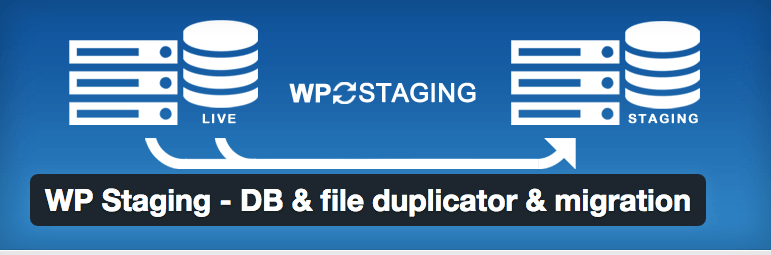
ステップ1-プラグインをインストールする
WPステージングはここから直接ダウンロードできます: https : //wordpress.org/plugins/wp-staging/

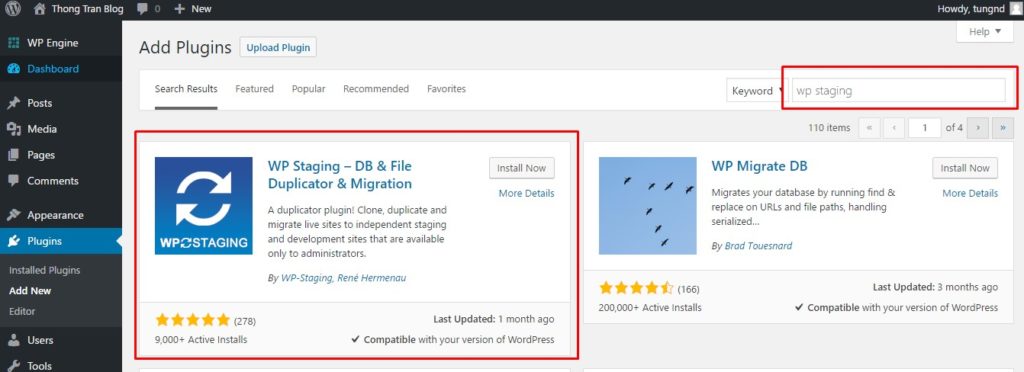
または、他のほとんどのプラグインと同様に、WP-Adminからダウンロードすることもできます。WP-Adminにログイン>プラグイン>新規追加> WPステージングの検索>インストール>アクティブ化。
その後、プラグインをアクティブ化することを忘れないでください。
Logsフォルダを作成するように求める通知がいくつかある場合があります。 また、独自のエクスポートプラグインを使用してシステムをバックアップします。 スキップしてください。
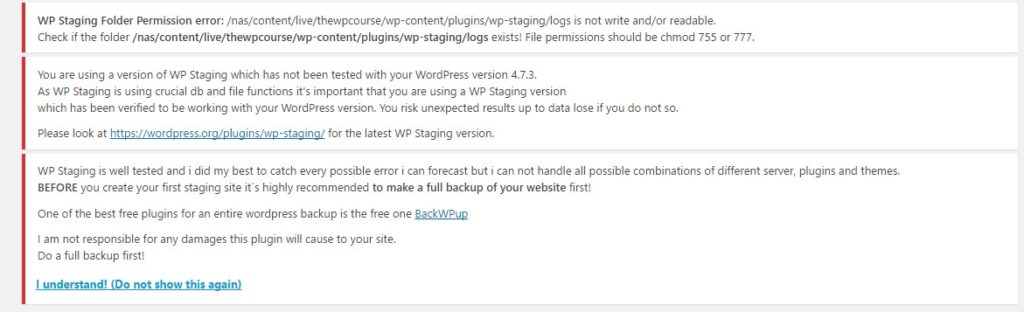
ステップ2–作成
これでプラグインのインストールが完了しました。 WP-Admin> Startに移動してください。
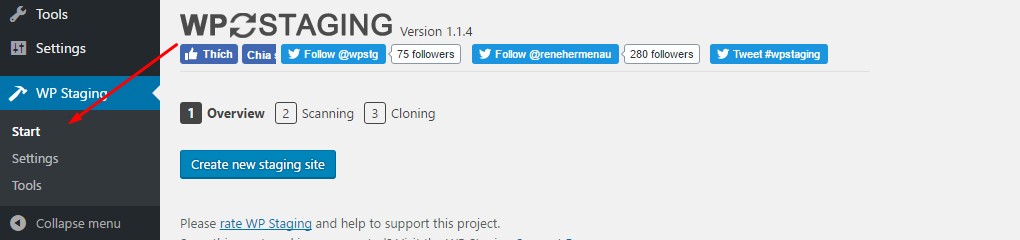
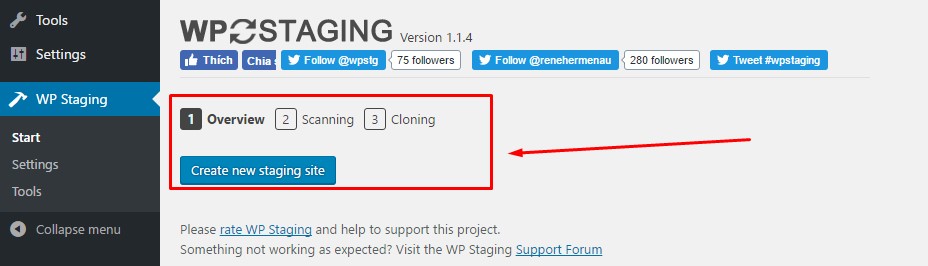
概要、スキャン、クローン作成の3つのステップがあります。 概要から始め、すべてが終了すると、同じサーバーのサブディレクトリへのサイトのクローン作成が完了します。
[新しいステージングサイトの作成]をクリックしてください。
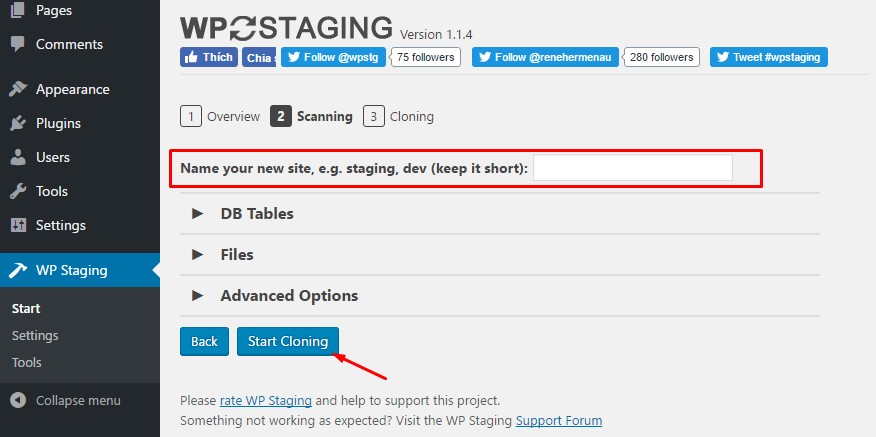
スキャンステップで、新しいサイトの短い名前(ステージング、開発…)を入力し、[クローン作成の開始]を押してください。 その後、システムはサイトのクローン作成を開始します。
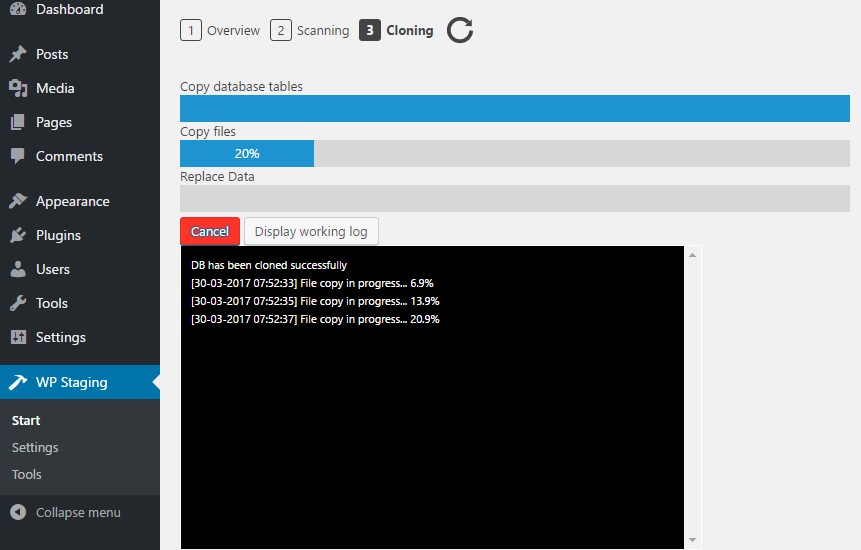
完了したら、OpenStagingサイトをクリックするだけです。
ステップ3–微調整を開始します
この時点で、あなたがしなければならないのは、ライブサイトと同じクレデンシャルでステージングサイトにログインすることだけです。 以上です! ステージングサイトの調整をすぐに開始して、どの変更が問題ないか、どの変更がエラーを引き起こすかを確認できます。
何か問題がある場合は、開発者に遠慮なく質問してください。 必要に応じて、ステージングサイトへのクレデンシャルを提供します。 すべてが安全で安全になります
何も問題がなければ、今は何ですか? ライブサイトに戻って、ステージングサイトで行ったのと同じ一連のアクションを適用し、それがどのように機能するかを確認してください。 あなたが実験したので、あなたのサイトに何も悪いことが起こることはありません。 その後、必要に応じてステージングサイトを維持できます。 または、[WP-Admin]> [WP Staging]> [Delete]に戻って、メモリを節約します。
結論
したがって、非常に簡単な操作で、将来の不要なトラブルを防ぐことができます。 全体的なワークフローは非常に理解しやすく、実装も簡単です。
変更を加えたり、新しいプラグインを追加したり、テーマを更新したりする場合は、[ WPステージング]> [ステージングサイトの作成]> [ステージングサイトにログイン]>必要な変更を加えて、機能するかどうかを確認します>手動でライブサイトに戻りますそれらの変更を適用する>すべて完了。
これは、私たちがすべてのシステムで行ってきたことであり、サーバーを24時間年中無休で問題なく稼働させ続けるための効果的な方法であることは間違いありません。
続きを読むWordPressのメールログを設定する方法
